配置通用任务服务器
最后修改时间:2023 年 11 月 13 日PyCharm 支持与许多开箱即用的任务跟踪器集成。但是,如果您使用 PyCharm 尚不支持的跟踪器,您仍然可以通过配置所谓的通用服务器来集成它。
本教程介绍如何:
作为通用服务器连接到 JIRA Cloud。
获取分配给您的问题列表。
对于每个问题,获取其 ID、标题、描述、创建和更新问题的日期和时间。
在开始配置与跟踪器的连接之前,请注意 PyCharm:
仅支持具有 REST API 的服务。
支持基本 HTTP 身份验证或向服务器发送初步请求。
支持 GET 和 POST 请求。
不支持服务器响应中的分页。
指定服务器 URL 和凭据
在“设置”对话框中,转到“工具”|“设置”。任务 | 服务器。CtrlAlt0S
单击
并选择通用。
在“常规”选项卡上,指定任务跟踪器的 URL 和连接凭据。
在用户名字段中,输入您的电子邮件地址。
在密码字段中,输入您的Atlassian API 令牌。
选中对话框底部的“使用 HTTP 身份验证”复选框。
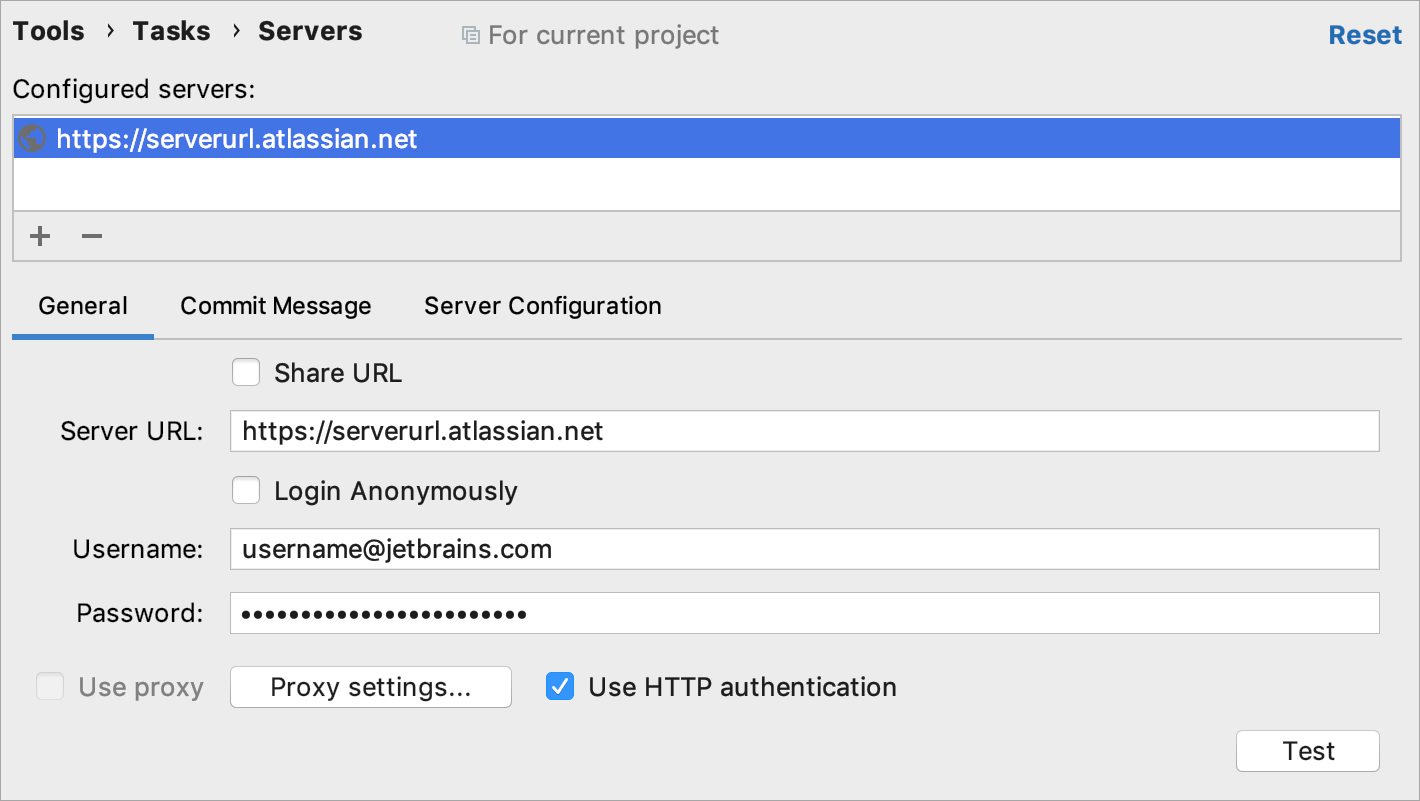
配置服务器设置
切换到服务器配置选项卡。
请注意,登录 URL字段将被禁用,因为您正在使用 HTTP 身份验证。
在任务列表 URL中,输入用于从服务器获取问题的 URL。您可以使用变量或输入完整的 URL:
{serverUrl}
/rest / search或https://serverurl.atlassian.net / rest / api /2 / search/api /2 这
{serverUrl}是一个变量,代表您在“常规”选项卡上指定的 URL。将表达式添加
?jql={JQL_Query}到任务列表 URL:{serverUrl}/rest 。/api /2 /search?jql={JQL_Query} 提示
您可以在登录 URL、任务列表 URL和单个任务 URL字段中使用代码完成。
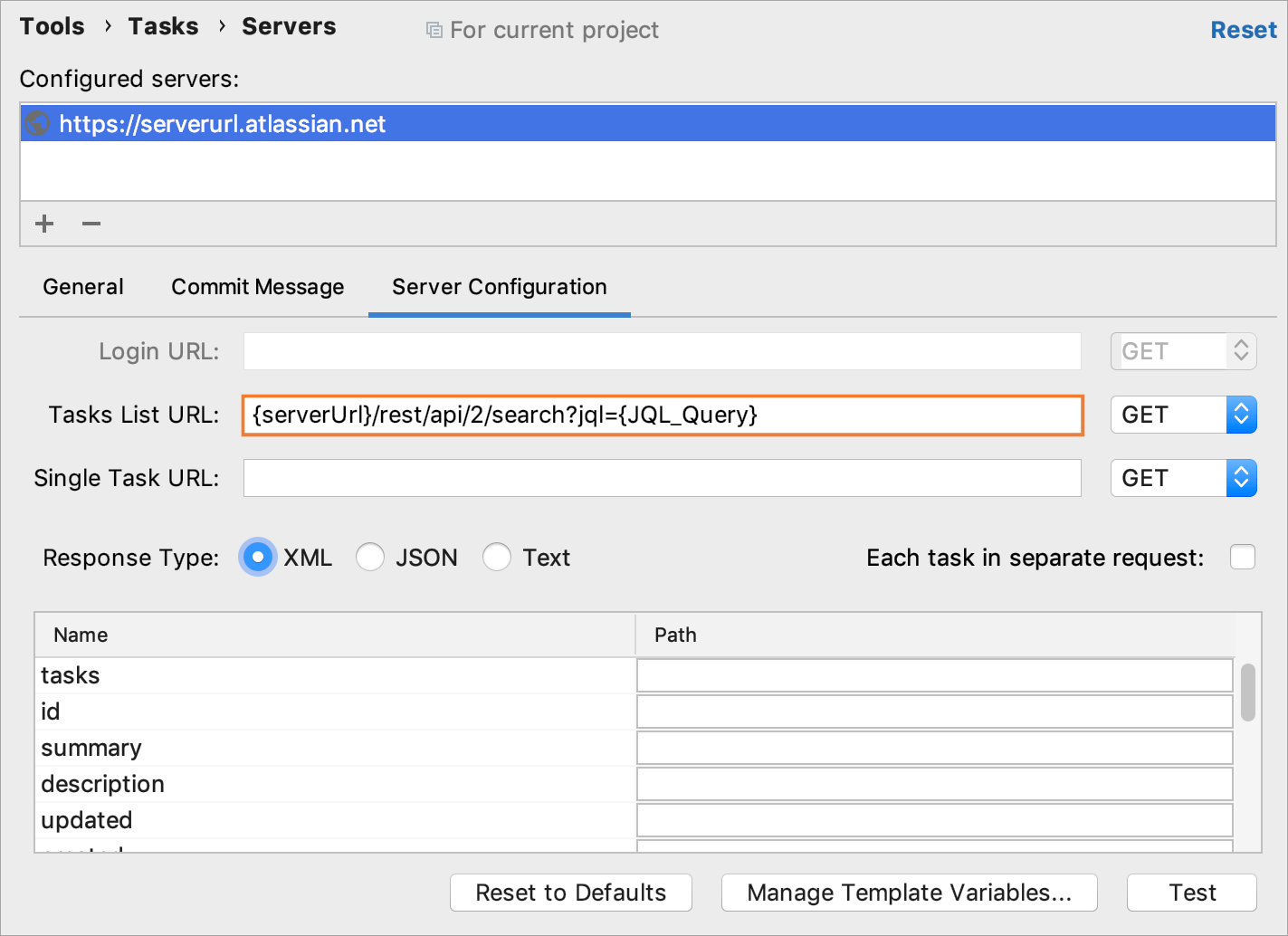
单击对话框底部的管理模板变量
JQL_Query以配置变量。单击
,在新字段中指定变量名称
JQL_Query并添加其值assignee = currentUser() AND resolution = unresolved。这将使您获得分配给您的未解决的问题。
单击“确定”。
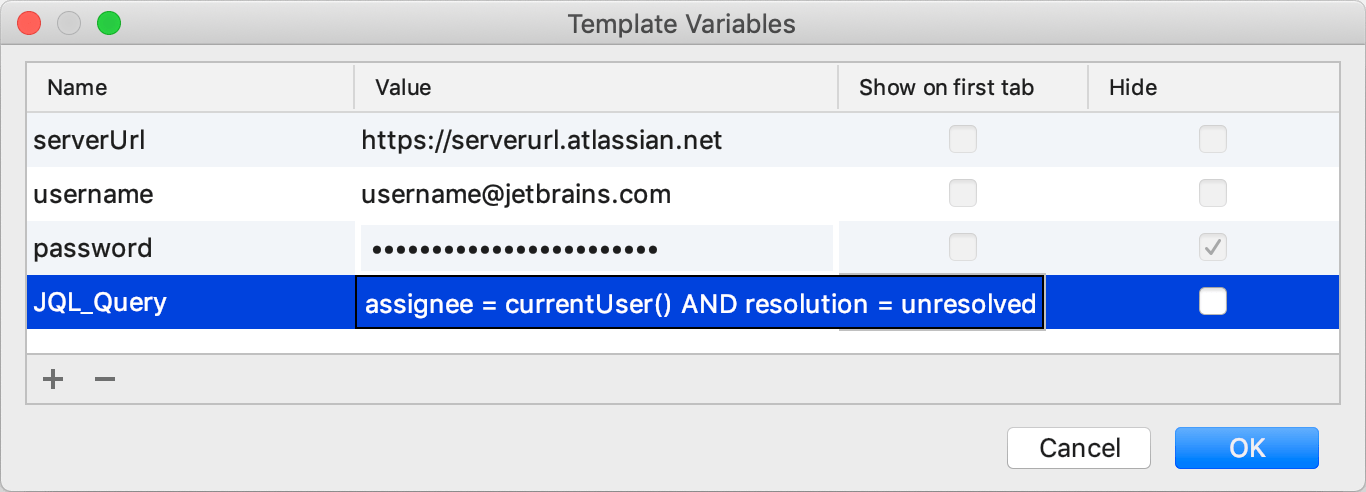
笔记
默认情况下,URL 字段中指定的所有变量(除了
{serverUrl})都使用编码application/x-www-form-urlencoded。
提示
有关高级搜索的更多信息,请参阅高级搜索 - 字段参考。
配置响应类型并指定选择器
在“服务器配置”对话框中,选择JSON响应类型。
在表中指定选择器以获取问题的 ID 和标题及其描述。您还可以获取创建和更新问题的日期和时间:
任务:
$.issuesID:
key概括:
fields.summary描述:
fields.description更新:
fields.updated创建:
fields.created
提示
对于JIRA,您可以实时检查服务器响应。将占位符替换为链接中的实际值,然后在浏览器中打开它:http://<serverURL>:<port> /rest /api /2 /search
单击“测试”以确保所有参数配置正确。
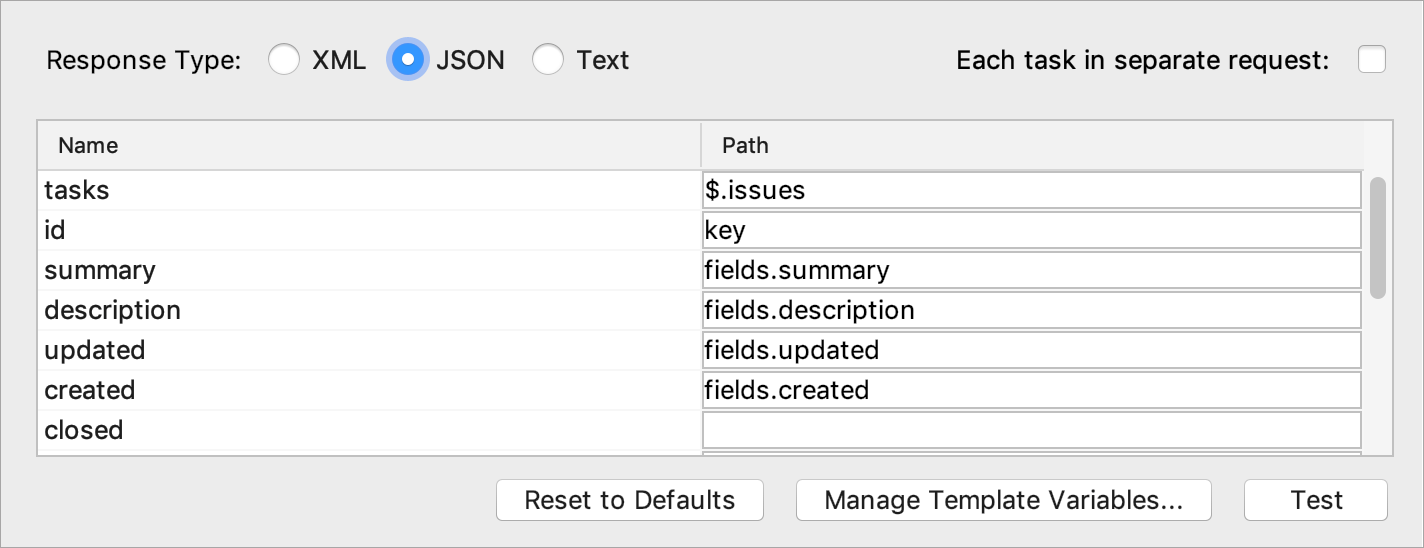
从服务器上传问题
单击任务列表并选择打开任务。PyCharm 将从服务器加载与您的配置匹配的所有问题。
从列表中选择必要的问题。
按打开问题描述并确保获得所有必需的详细信息。Ctrl0Q
感谢您的反馈意见!